Webinare mit Teams organisieren und durchführen – Schritt für Schritt
Teams-Webinare werden in vielen Unternehmen für Online-Veranstaltungen genutzt. Die Einrichtung ist recht einfach, doch gibt es inzwischen eine Vielfalt an individuellen Einstellungsmöglichkeiten. Diese Schritt-für-Schritt-Anleitung zeigt, wie Sie Webinare mit Teams organisieren und durchführen.
Webinare sind Echtzeit-Veranstaltungen, die in verschiedener Ausprägung durchgeführt werden können. Zum Beispiel als Schulung, zum Präsentieren von Produkten oder als moderierte Diskussionen. Der Begriff leitet sich von „Web-basiertes Seminar“ ab.
Die Kombination von Seminar und Workshop mit der Reichweite des Internets erweist sich hierbei als vorteilhaft für globale Teams oder überregionale Veranstaltungen. Wesentliche Merkmale von Webinaren sind Live-Präsentation und Interaktivität, da Teilnehmer Fragen stellen, an Umfragen teilnehmen und aktiv in Diskussionen eingebunden werden können.

Besonders nützlich und beliebt sind Webinare in folgenden Kontexten:
- Bildung und Schulung: Universitäten, Schulen und Bildungsanbieter können Online-Kurse, Seminare und Workshops durchführen.
- Unternehmenskommunikation: Unternehmen können interne Schulungen, Meetings und Produktvorstellungen abhalten.
- Marketing und Vertrieb: Webinare können als Marketing-Tool eingesetzt werden, um Leads zu generieren und Produkte oder Dienstleistungen zu präsentieren.
- Öffentliche Diskussion und Politik: Organisationen und Regierungen können Webinare nutzen, um öffentliche Diskussionen zu moderieren und politische Themen zu erörtern.
Der typische Ablauf eines Webinars gestaltet sich so, dass der Webinar-Anbieter im Vorfeld einen Termin veröffentlicht, und zwar mit Start- und Endtermin. Die Teilnehmer melden sich über einen per Mail versandten Link oder eine Internetseite an und erhalten dann automatisch einen Einladungslink mitgeteilt.
Mit dem Link können Sie dann zu dem festgelegten Termin an der Veranstaltung teilnehmen. Viele Webinare werden aufgezeichnet, sodass die Inhalte auch später noch verfügbar sind.
Anleitung: Webinare mit Teams organisieren und durchführen
1. Voraussetzung: Teams-Lizenzen und Premium-Erweiterungen
Damit Sie mit Microsoft Teams ein Webinar durchzuführen können, benötigen Sie die passende Lizenz. Aktuell sind die Funktionen in folgenden Plänen enthalten:
- Enthalten ist die Webinar-Funktionalität in Microsoft 365 E3/E5 Office 365 E3/E5 und in Microsoft 365 Business Standard und Business Premium.
- Nicht enthalten ist die Webinar-Funktion in Microsoft 365 Business Basic und andere niedrigere Pläne wie Office 365 E1.
Einige zusätzliche Funktionen bietet das aufpreispflichtige Teams Premium. Dazu zählen beispielsweise die Anpassung der Registrierungsstart- und -endzeit oder Warteliste und manuelle Genehmigung.
2. Vorbereitungen und organisieren des Webinars
- Legen Sie zunächst das Ziel des Webinars und die Inhalte fest, die Sie vermitteln möchten. Erstellen Sie eine Agenda und bereiten Sie Ihre Präsentationen, Videos und andere Materialien vor.
- Legen Sie Ihre Zielgruppe fest und erstellen Sie eine Teilnehmerliste. Denken Sie darüber nach, wie viele Personen Sie einladen möchten.
- Bestimmen Sie die Rollen innerhalb des Webinars. Wer wird der Moderator sein? Wer präsentiert bwz wer ist der Referent? Wer kümmert sich um technische Fragen und den Chat?
2.1 Webinar anlegen per Kalendereintrag:
Das Anlegen eines Webinars geschieht analog zum Erstellen eines Termins, wahlweise im Teams-Kalender oder in Outlook. In unserem Beispiel öffnen Sie Microsoft Teams und navigieren zum Kalender.
Klicken Sie auf den Klappmenüpfeil rechts neben dem Knopf „Neue Besprechung“ und wählen Sie den Auswahlpunkt „Webinar“.
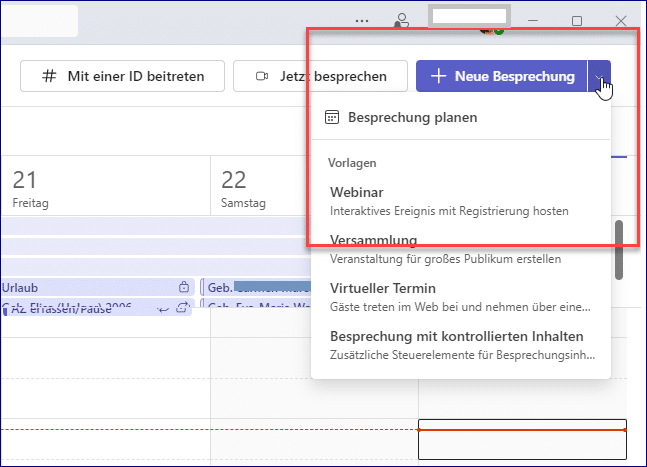
Anmerkung: Falls hier die Option Webinar nicht erscheint, haben Sie wahrscheinlich nicht die passende Microsoft 365-Lizenz.
2. Schritt : Webinar-Einstellungen einrichten
Im nächsten Schritt konfigurieren Sie die Detaileinstellungen des Webinars unter dem linken Menüpunkt „Einrichten“ ein. Dort beschreiben Sie Ihr Webinar mit allem, was die Teilnehmer wissen müssen.
„Einrichten“ besteht aus drei Unterpunkten: „Details“, „Biografien der Vortragenden“, „Designs“.
a) Details: Klicken Sie zunächst auf „Details“. Hier werden mehrere Informationsblöcke abgefragt.
– Grundlegende Informationen: Hier legen Sie die Rahmendaten für Ihr Webinar fest. Geben Sie Ihrem Webinar einen Titel, fügen Sie eine Kurzbeschreibung ein und legen Sie Start- und Enddatum sowie die Uhrzeit des Webinars fest.

– Mitorganisatoren / Referenten: Weiter unten im selben Fenster legen Sie Mitorganisatoren und Referenten fest. Mitorganisatoren helfen bei der Organisation des Webinare. Diese bekommen automatisch eine Einladung für ihren Kalender.

– Ereigniszugriff: Standardmäßig ist das Webinar öffentlich. Damit ist die automatisch generierte Registrierungswebsite offen für alle Personen in und außerhalb Ihrer Organisation. Wenn die Ereignissseite und Registrierung nur für Personen innerhalb Ihrer Organisation verfügbar sein soll, aktivieren Sie die Option „Ihre Organisation“. Ereignisseite und Registrierung sind dann auf Ihre Organisation beschränkt.
– Besprechungsoptionen: Im Abschnitt „Besprechungsoptionen“ können Sie unter anderem festlegen, ob es einen Warteraum gibt, ob Mikrofon/Kamera für Teilnehmer erlaubt sind oder ob ein Mitschnitt erfolgen soll.


b) Biografien der Vortragenden: Unter dem linken Menüpunkt „Biografien der Vortragenden“ besteht die Möglichkeit, Details zu den Referenten für die Teilnehmer zur Verfügung zu stellen – wie zum Beispiel Lebensläufe oder Websites.

c) Designs: Unter „Designs“ können Sie die Registrierungsseite und die Standard-Email, die vom System bereitgestellt werden, Ihren Corporate-Design -Vorgaben anpassen und ein Logo oder Banner einbinden. Wählen Sie dazu eine PNG- oder JPG-Datei aus. Die maximalem Dateigröße beträgt 5 MB.
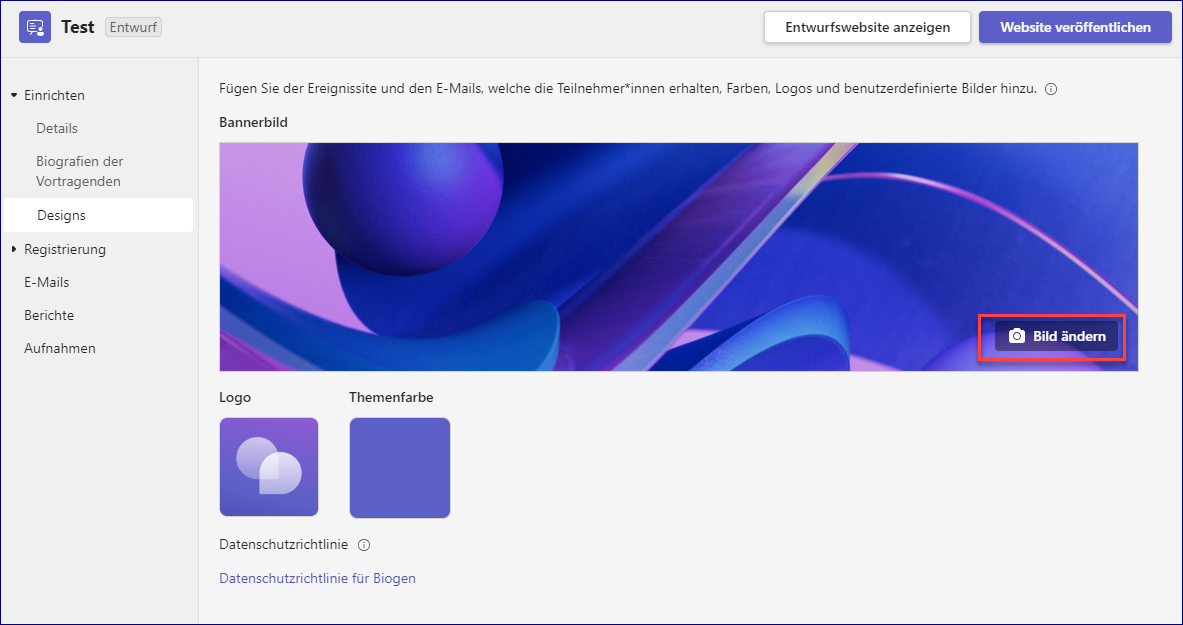
Der Schritt „Einrichten“ ist nun abgeschlossen. Wählen Sie „Speichern“ aus, um zur Registrierung zu wechseln.
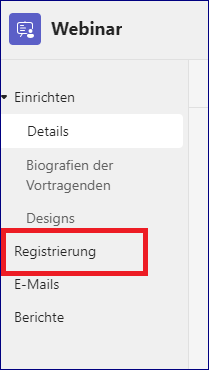
3. Schritt: Teilnehmer-Registrierung konfigurieren
Im nächsten Schritt „Registrierung“ legen Sie Anforderungen bei der Anmeldung der Teilnehmer wie etwa die Formulargestaltung fest.
a) Konfiguration: Klicken Sie auf „Registrierung – Konfiguration“.
– Registrierungsanforderungen: Hier können Sie optional eine maximale Teilnehmerzahl festlegen.

– Formular: Hier definieren Sie, welche Informationen Sie von den Teilnehmern benötigen. Vorgegeben sind bereits die Felder „Vorname“, „Nachname“ “E-Mail“.
Falls Sie darüber hinaus von den Teilnehmern weitere Angaben erfahren möchten, fügen Sie hier die erforderlichen Felder hinzu. MS Teams schlägt eine Reihe von Feldern vor, Sie können aber auch eigene definieren.

b) Teilnehmerstatus: Unter „Teilnehmerstatus“ erhalten Sie eine Übersicht über Registrierungen und Stornierungen.
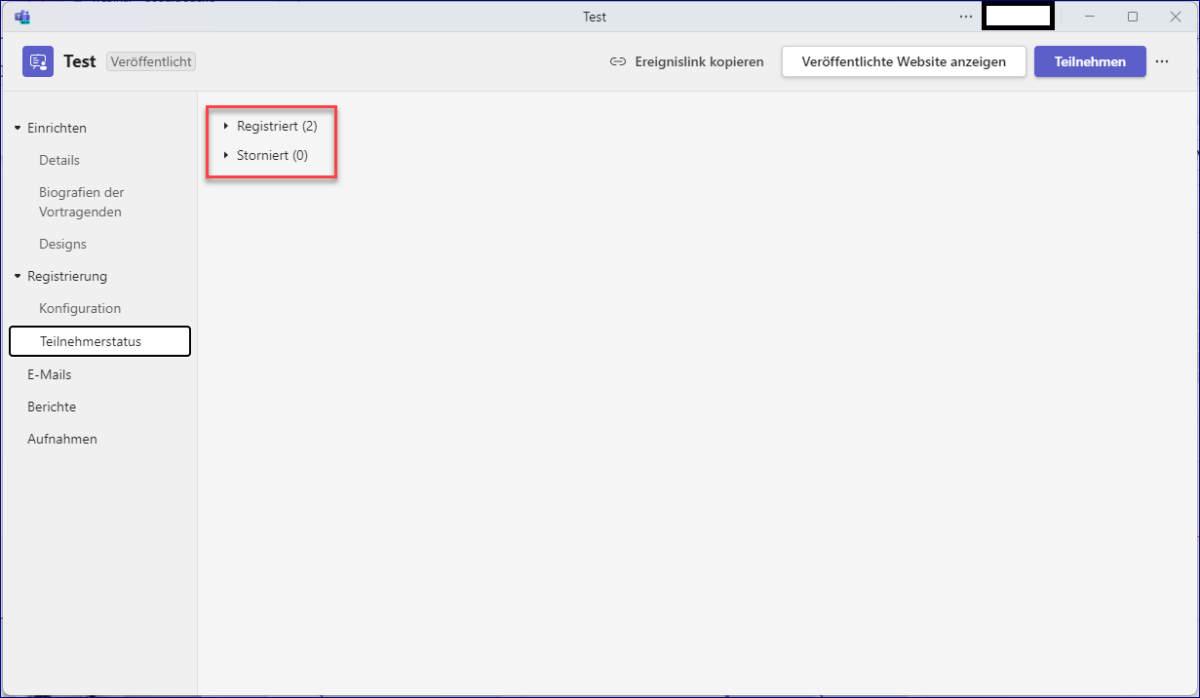
Der 3. Schritt „Registrierung“ ist damit abgeschlossen.
4. Schritt: E-Mail-Benachrichtigungen
Im Schritt „E-Mails“ stellt Teams Standard-Mails bereit, die klassischerweise bei Webinaren zum Einsatz kommen.

5. Schritt: Website veröffentlichen
Die Vorbereitungen sind jetzt abgeschlossen. Nun können Sie die automatisch angelegte Website veröffentlichen, indem Sie auf den Link rechts oben „Website veröffentlichen“ klicken.
Mit diesem Schritt wird ein Zugangslink generiert. Der automatisch erzeugte Zugangslink kann überall dort angewendet werden, wo Sie das Webinar bewerben möchten. Zum Beispiel kann er in PDFs als QR-Code, auf digitale Einladungen hinter Buttons oder auf firmeneigene Websites integriert werden.
6. Schritt: Das Webinar durchführen
a) Webinar starten: Steht der Termin für das Webinar an, öffnen Sie den Webinar-Link in Ihrem Kalender zu einem kurzen Technikcheck –bevor Sie die Teilnehmer aus dem Warteraum zuschalten.
b) Interaktionen: Nutzen Sie die Chat-Funktion, Umfragen und Q&A, um das Webinar interaktiv zu gestalten, abhängig von den von ihnen festgelegten Besprechungsoptionen.
7. Schritt : Teilnehmerlisten, Auswertungen und Nachbereitung
Sobald die Besprechung beendet ist können Sie die Teilnehmerliste und die eventuell gemachten Aufnahmen herunterladen. Relevant sind hier die Menüpunkte „Berichte“ und „Aufnahmen“.
a) Berichte: Nach Beendigung des Webinars erscheint hier die Teilnehmerliste. Analysieren Sie die Teilnahme- und Interaktionsdaten, um die Effektivität des Webinars zu bewerten.

b) Aufnahmen: Sofern Sie Webinare aufgezeichnet haben, können Sie diese über den Menüpunkt „Aufnahmen“ herunterladen.

